AirDroidファミリーロケーター
オンラインリアルタイムで携帯電話を追跡し、リモートでその周囲を見聞きし、ジオフェンスで囲まれたエリアを設定することで即座にアラートを受けることが可能です。

iPhoneの位置情報の友人や家族との共有は安全と利便性のために役立ちますが、相手に知らせずに共有を停止したい場合もあります。ここでは、相手に知られずにiPhoneの位置情報の共有を停止する方法をご紹介します。さっそく始めましょう。
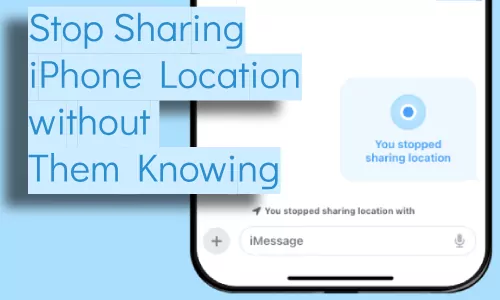
はい、相手に通知せずに位置情報の共有を停止することは可能です。
ただし、相手があなたの位置情報をチェックして、もう利用できないことがわかれば、最終的に気付く可能性があります。また、一部の方法では、特定のアプリが正常に動作しなくなる可能性があります。
他のブログでは、相手に通知せずにiPhoneの位置情報の共有を停止する方法が多数提案されていますが、実際にテストしたところ、実際に機能する方法は3つだけであることがわかりました。さっそくこれらの効果的な方法を見てみましょう。
最初の最も簡単な方法は、機内モードをオンにすることです。機内モードでは、携帯電話、Wi-Fi、Bluetoothなど、iPhoneのすべてのワイヤレス接続が無効になります。これにより、電話から現在の位置情報が送信されなくなります。
これを行うと、位置情報を共有した相手は、共有を停止したという通知をiMessageで受け取ることはなく、共有を停止したことを示すプロンプトも表示されません。ただし、相手が「探す」アプリを確認すると、あなたの位置情報は「ライブ」ではなく「×××分/時間前」と表示されます。
これに問題がない場合は、次の手順に従ってください。
ステップ 1: iPhoneでコントロール センターを開きます。
ステップ 2: 機内モードをタップします。
ステップ 3: 機内モードの横にあるスイッチをオンにして有効にします。
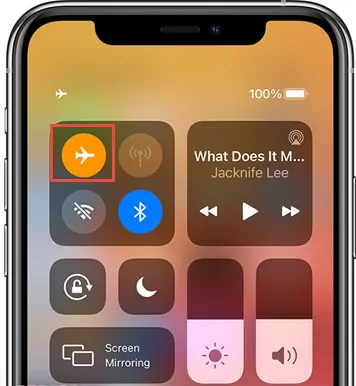
他の人に通知せずに位置情報の共有を停止する別の方法は、「探す」アプリを使用することです。この方法を使用すると、特定の連絡先と位置情報が共有されなくなり、移動が非公開になります。
これを行うと、位置情報を共有した相手には共有を停止したという通知が届かず、変更を示すプロンプトも表示されません。ただし、相手があなたの位置情報を確認しようとすると、リストにあなたの情報が表示されません。
方法は次のとおりです:
ステップ1: iPhoneで「探す」アプリを開きます。
ステップ 2: 画面下部の[人]をタップします。
ステップ 3: 位置情報の共有を停止する連絡先を選択します。
ステップ 4: 下にスクロールして[位置情報の共有を停止]をタップします。
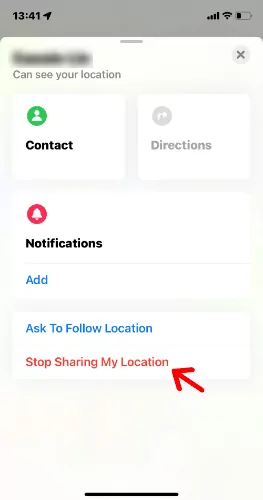
[位置情報の共有]機能をオフにすることで、「探す」アプリでの位置情報の共有を停止することもできます。この方法では、「探す」で位置情報の共有アクティビティがすべて停止されますが、この機能には影響しません。つまり、iPhoneの位置は引き続き確認できますが、他の誰もデバイスの位置を確認することはできません。
これを行うと、位置情報を共有した相手には共有を停止したという通知が届かず、変更を示すプロンプトも表示されません。ただし、相手があなたの位置情報を確認しようとすると、「位置情報が見つかりません」と表示されます。
以下の手順に従ってください:
ステップ 1: iPhoneで「探す」アプリを開きます。
ステップ 2: 画面下部の「自分」をタップします。
ステップ 3: 「位置情報を共有」をオフにします。
または、「設定」>「Apple ID」>「探す」に移動して、「位置情報を共有」をオフにします。
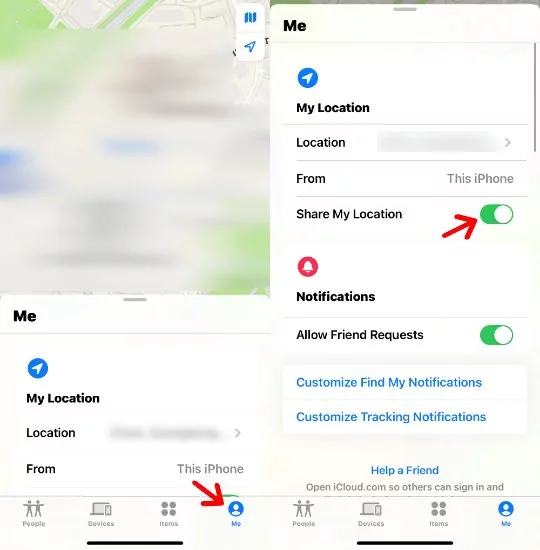
iPhoneの設定で位置情報サービスを無効にすると、iMessageや他のアプリを通じてデバイスがあなたの位置情報を誰とも共有できなくなります。
これを行うと、iPhoneは位置情報の共有を完全に停止し、位置情報を共有した相手はiMessageで共有を停止したという通知を受け取りません。共有を停止したことを示すプロンプトは表示されません。ただし、相手が「探す」アプリを確認すると、あなたの位置情報は「位置情報が見つかりません」と表示されます。
この方法に問題がない場合は、次の手順に従ってください。
ステップ 1: 設定を開きます。
ステップ 2: [プライバシーとセキュリティ]をタップします。
ステップ 3: [位置情報サービス]をタップします。
ステップ 4: ボタンをオフに切り替えます。
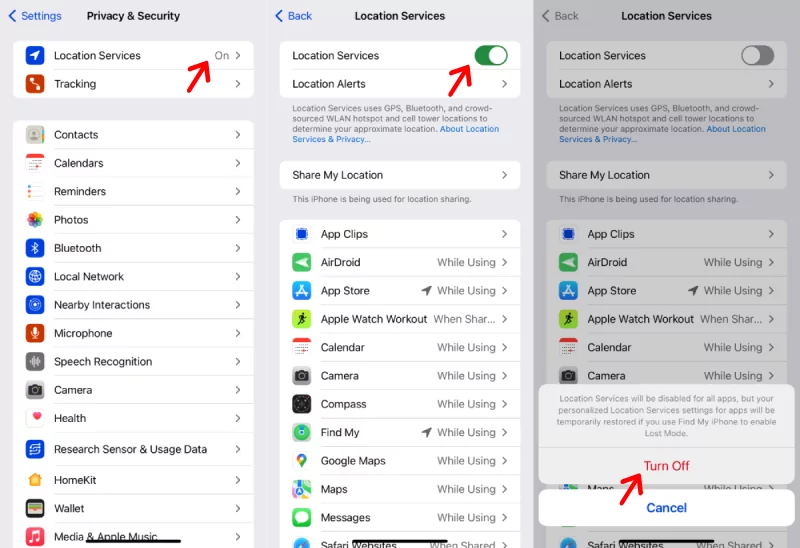
Redditで見つけ、個人的にテストした2番目の方法は、連絡先カードでその人をブロックし、すぐにブロックを解除することです。これにより、通知を送信せずに位置情報の共有が停止されます。
これを行うと、相手に通知が届かず、位置情報の共有が解除されます。
ただし、相手が手動で確認すると、「探す」の「友達」タブからあなたの名前が消えていることに気付くでしょう。また、iMessageで位置情報を共有すると、位置情報の有効期限が切れたというメッセージが表示されます。
この方法に問題がない場合は、次の手順に従います。
ステップ 1: iPhoneで連絡先アプリを開きます。
ステップ 2: 位置情報の共有を停止する連絡先を見つけます。
ステップ 3: 名前をタップして連絡先カードを開きます。
ステップ 4: 下にスクロールして「発信者をブロック」をタップします。
ステップ 5: 1秒後に「発信者をブロック解除」をタップします。
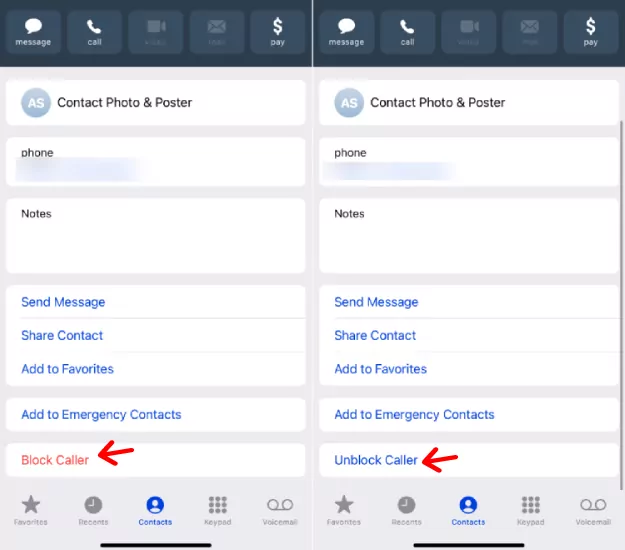
他の人に知らせずにiPhoneの位置情報の共有を停止するさまざまな方法を検討したので、どの方法が最適かを調べていきましょう。各オプションには長所と短所があるため、決定する前に理解することが重要です。
ここでは、ニーズに最適な方法を決定するのに役立つ表を作成しました。
| 方法 | 利点 | 制限 | あなたの位置情報はどのようなものか |
|---|---|---|---|
| 機内モードをオンにします | 最も簡単なワンクリック | 1. お使いの携帯電話はインターネットにアクセスできず、通知も受信しません。 2. オフにすると、位置情報が再び表示されます。 | 位置情報は「×××分/時間前」と表示されます。 |
| 「探す」で特定の連絡先と位置情報の共有を停止します 特定の人との位置情報の共有を停止することもできます | ない | あなたの名前は「探す」でアプリの友達タブから消えます | あなたの名前は「探す」でアプリの友達タブから消えます |
| 「探す」で位置情報の共有を完全にオフにします | すべての連絡先と位置情報が共有されないようにすることができます | この機能をオンにすると、位置情報が再度共有されます | あなたの位置情報は「現在地が見つかりません」と表示されます |
| 設定で位置情報サービスをオフにします | 位置情報がすべてのアプリに共有されないようにすることができます | あなたの位置情報を必要とする他のアプリは正常に動作しません | あなたの位置情報は「位置情報が見つかりません」と表示されます。 |
| 特定の連絡先をブロックしてブロック解除する | 位置情報共有ボタンや位置情報サービスをオフにする必要はありません | ない | 1. 友達の「探す」アプリの「友達」タブからあなたの名前が消えます。 2. または、位置情報が「×××の位置情報の有効期限が切れました」と表示されます |
iMessageを通じて位置情報が送信されていることに気付き、それを停止できるかどうかを疑問に思っているでしょうか。実は可能です。以下で方法をご説明します。
ステップ 1: iMessageを開きます。
ステップ 2: 位置情報を共有している相手との会話に移動します。
ステップ 3: 共有している位置情報をタップします。
ステップ 4: [位置情報の共有を停止]をタップします。
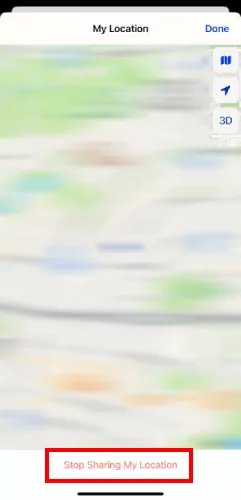
ご覧のとおり、他の人に通知せずに位置情報の共有を停止することはできますが、いくつかの制限があります。この場合、共有を完全に停止せずに現在の位置情報を隠すことができるかどうか疑問に思う人もいるかもしれません。答えは「はい」です。これを実現するには2つの方法があります。
古いiPhoneまたはiPadをお持ちの場合は、セカンダリデバイスとして使用できます。これには、Apple IDに関連付けられている別のiPhoneまたはiPadから位置情報の共有を設定する必要があります。
これを行うと、共有を完全に停止することなく、リアルタイムの位置情報を隠すことができます。また、共有相手は、位置情報の変更を示す通知やプロンプトを受け取りません。
設定方法:
ステップ 1: Apple IDを使用してセカンダリデバイスにサインインします。
ステップ 2: 「探す」アプリを開きます。
ステップ 3: 「自分」をタップします。
ステップ 4: 「このiPhoneを自分の位置情報として使用」をタップします。
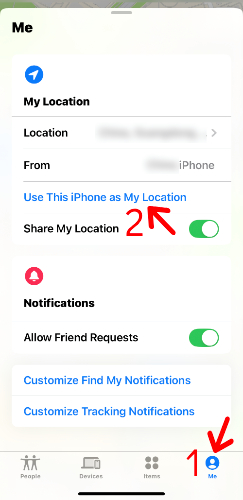
位置情報変更アプリについて聞いたことがありますか? これらのアプリを使用すると、現在地を偽装して、GPSに偽の場所を表示させることができます。これは、共有を完全に停止することなく、実際の位置情報を隠すための巧妙で効果的な方法です。
この方法では、任意の場所を選択できるため、柔軟性とプライバシーが向上します。他の人に見られるものに対してより制御したい場合に最適です。
必要なのは、Apple App Storeから信頼できる位置情報変更アプリをダウンロードすることだけです。アプリの指示に従って設定し、現在の場所として表示したい場所を選択します。
ただし、このようなアプリを使用すると、バックグラウンドで継続的に実行されることが多いため、バッテリーの消耗が早くなります。
誰かが友人や家族に通知せずに位置情報の共有を無効にしたり変更したりしようとする可能性があることはわかりましたが、もしその人があなたの子供である場合、共有場所を確認するより便利な方法が必要です。そのために、AirDroid Parental Controlが必要です。
このアプリを使用すると、ジオフェンスを設定し、子供がカスタマイズされた場所に入ったり離れたりしたときにアラートを受け取ることができます。忙しくて常に確認できない場合でも、子供の位置情報のステータスを把握するのに役立ちます。
ステップ 1: デバイスにAirDroid Parental Controlをダウンロードします。
ステップ 2: アプリを開き、画面の指示に従って必要な権限を許可します。
ステップ 3: 次に、お子様の携帯電話にAirDroid Kidsをダウンロードし、アカウントとペアリングします。
ステップ 4: その後、AirDroid Parental Controlを開き、画面の下部にある位置情報アイコンをタップします。
ステップ 5: [ジオフェンス]をタップしてジオフェンスを追加します。
一度設定すると、カスタマイズした場所にお子様が出入りするたびにアラートが届きます。
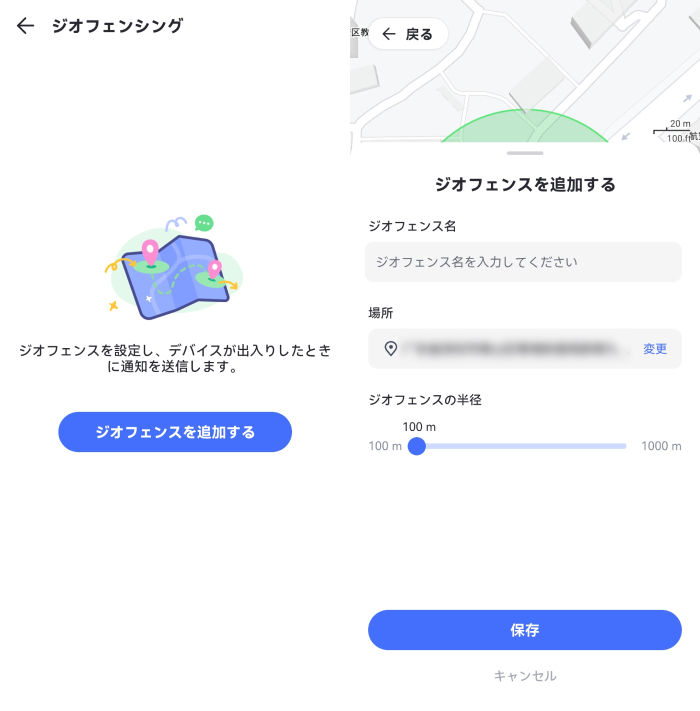
今回は相手に知られることなく、iPhoneの位置情報の共有を停止する5つの方法についてご説明しました。機内モードの使用、連絡先のブロックとロック解除、探すアプリでの位置情報の共有の停止、探すアプリでの位置情報の共有機能のオフ、設定での位置情報サービスのオフです。各方法には独自のプライバシー管理方法があるため、ニーズとライフスタイルに最も適したものを選択してください。

返信を残してください。